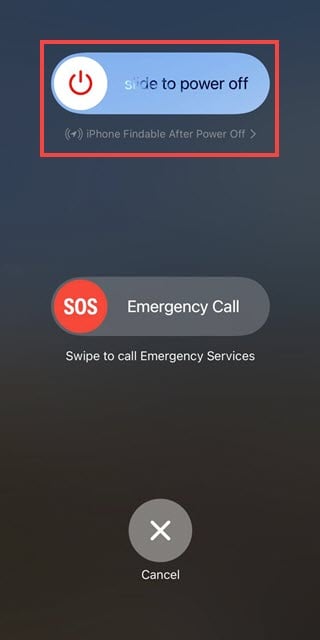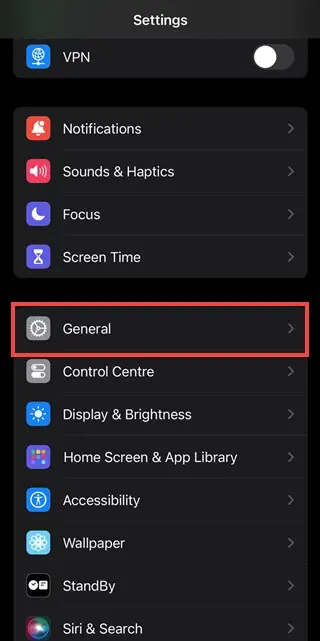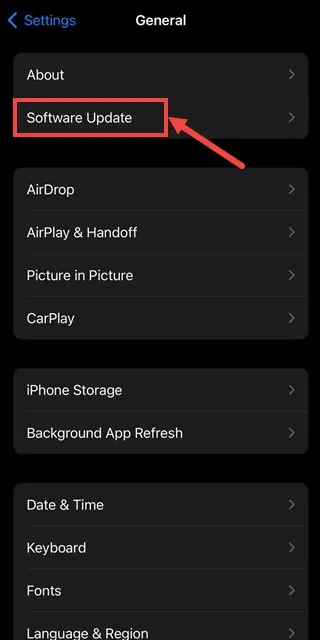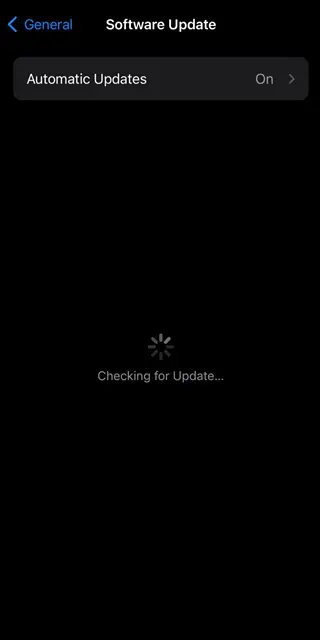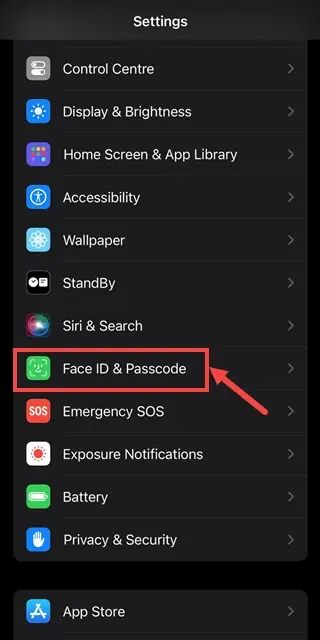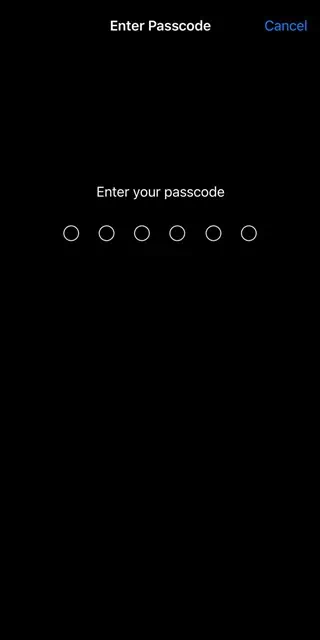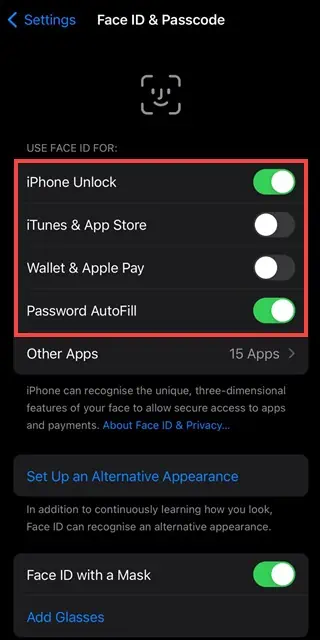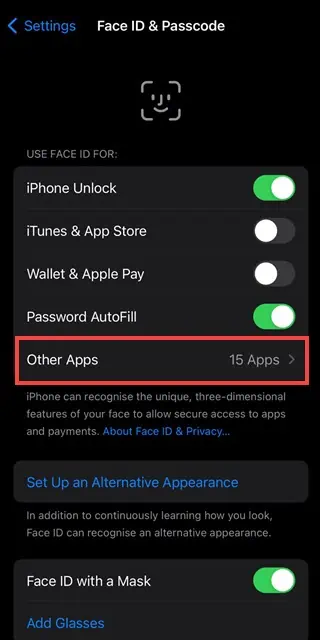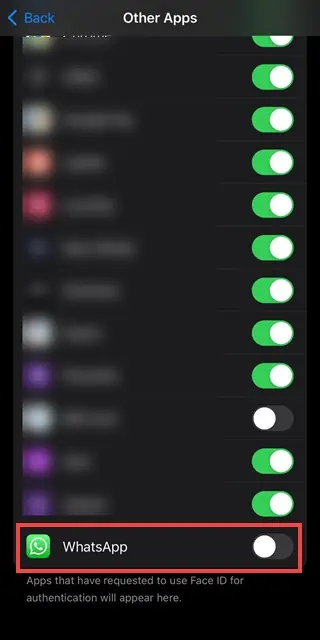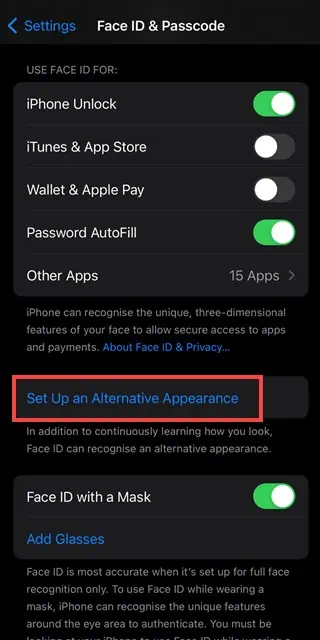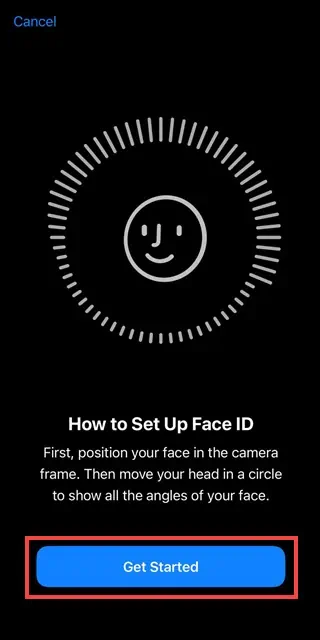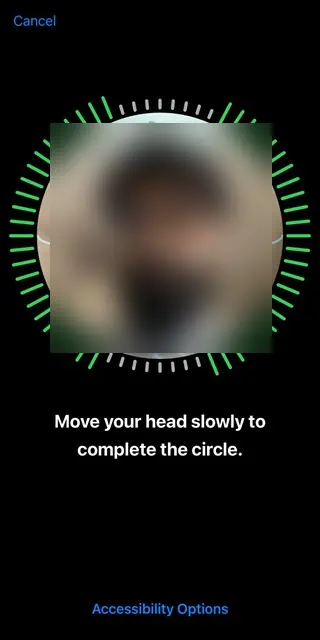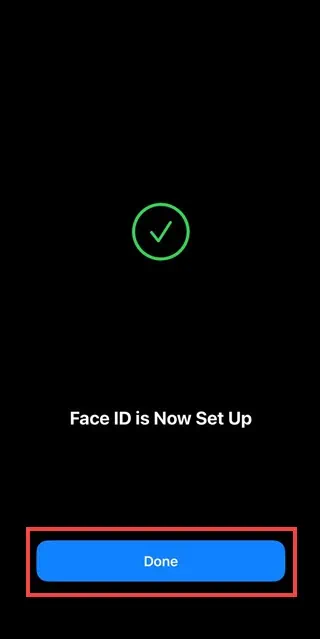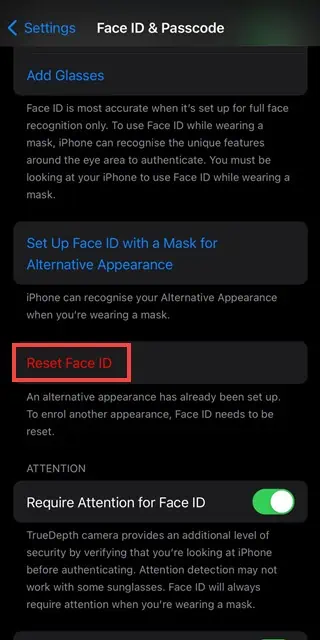ID Wajah Tidak Berfungsi di iPhone? Inilah 8 Cara Mudah Memperbaikinya
5 menit Baca
Ditampilkan di
Baca halaman pengungkapan kami untuk mengetahui bagaimana Anda dapat membantu MSPoweruser mempertahankan tim editorial Baca lebih lanjut
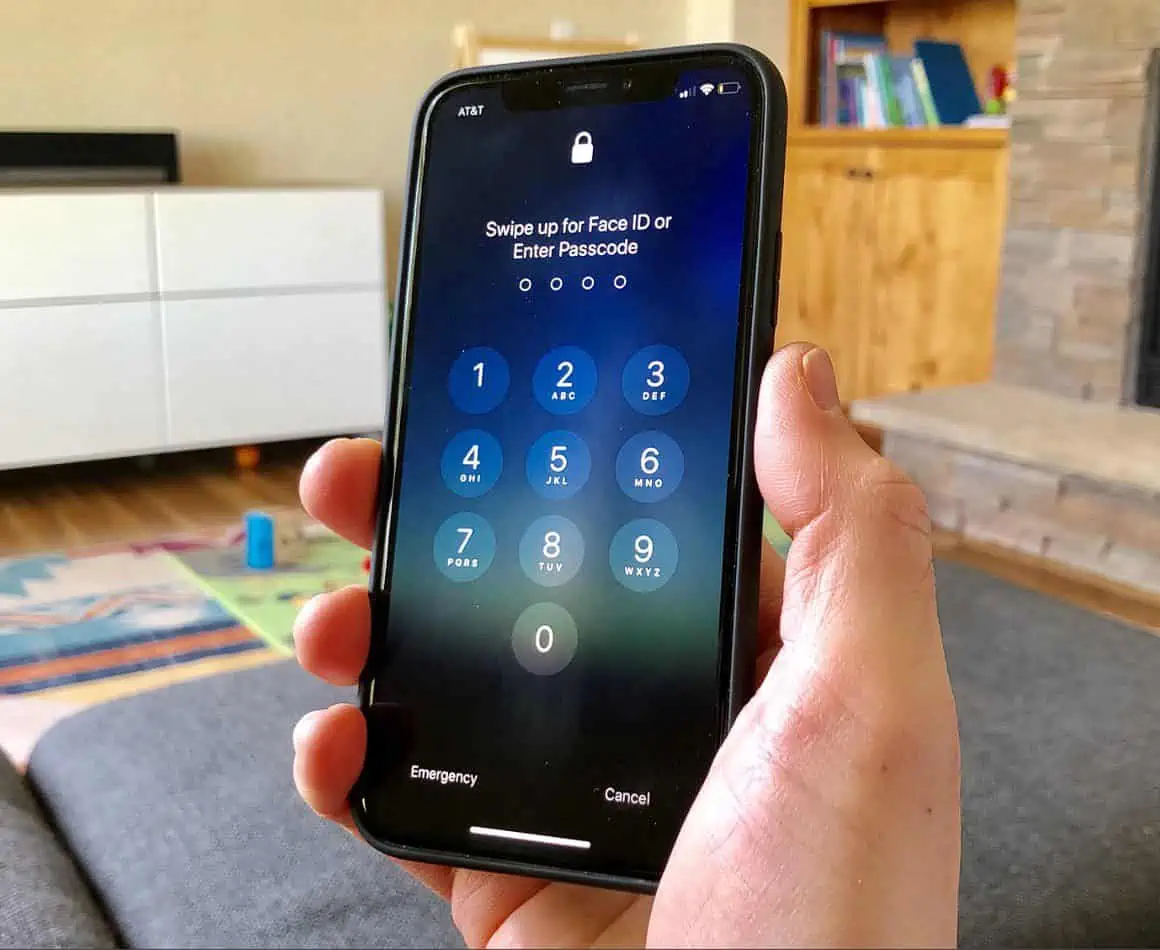
ID Wajah, teknologi pengenalan wajah yang diperkenalkan oleh Apple, menawarkan cara yang aman dan nyaman untuk membuka kunci iPhone Anda, mengotorisasi pembayaran, dan banyak lagi. Namun, Anda mungkin menghadapi situasi ketika ID Wajah tidak responsif.
Panduan ini membahas alasan umum di balik masalah ini dan memberikan berbagai cara mudah untuk memperbaiki ID Wajah yang tidak berfungsi di iPhone. Saya telah menguji dan membandingkan beberapa solusi yang direkomendasikan dari Komunitas Apple dan panduan online, dan memilih 8 metode yang berhasil. Siap?
Mengapa ID Wajah Tidak Berfungsi di iPhone?
Beberapa faktor dapat menyebabkan ID Wajah tidak berfungsi di iPhone Anda. Ini termasuk:
- Gangguan Perangkat Lunak: Gangguan atau bug perangkat lunak sementara dapat mengganggu fungsi ID Wajah.
- Masalah Perangkat Keras: Kerusakan fisik atau masalah pada Kedalaman Sejati komponen kamera dapat memengaruhi ID Wajah.
- Aplikasi Pihak Ketiga: Beberapa aplikasi mungkin tidak mendukung ID Wajah secara default, sehingga memerlukan konfigurasi manual.
- Perubahan Wajah: Perubahan signifikan pada penampilan Anda, seperti menumbuhkan janggut, dapat memengaruhi pengenalan ID Wajah.
- Salah konfigurasi: Pengaturan yang salah atau perubahan konfigurasi ID Wajah dapat menyebabkan kegagalan.
Sekarang, mari selami solusi untuk mengatasi masalah ini.
Perbaiki ID Wajah Tidak Berfungsi di iPhone
1. Terapkan Pemecahan Masalah Dasar
Restart Perangkat Anda
Menurut pengalaman saya, memulai ulang secara sederhana dapat menyelesaikan sebagian besar masalah perangkat lunak sementara. Untuk memulai ulang iPhone Anda:
- Tekan terus tombol volume naik/turun dan sisi kanan tombol secara bersamaan.
- Lepaskan tombol saat penggeser daya muncul.
- Seret penggeser untuk mematikan iPhone Anda.
- Setelah beberapa detik, tekan dan tahan lagi tombol samping hingga muncul logo Apple yang menandakan iPhone Anda sedang restart.
Periksa Pembaruan iOS
Memperbarui iOS Anda dapat memperbaiki bug yang diketahui dan meningkatkan kinerja ID Wajah. Untuk memeriksa pembaruan:
- Peluncuran Settings .
- Gulir ke bawah dan pilih Umum dari menu Pengaturan.
- Selanjutnya, ketuk Memperbarui perangkat lunak .
- OS akan memeriksa pembaruan terkini.
- Jika pembaruan tersedia, ikuti petunjuk di layar untuk mengunduh dan memasangnya.
Periksa Pengaturan ID Wajah
Mungkin juga Anda menonaktifkan ID Wajah untuk sementara dan lupa mengaktifkannya kembali. Jadi, Anda harus memastikan fitur tersebut aktif dengan langkah-langkah berikut:
- Di iPhone Anda, navigasikan ke Pengaturan> ID Wajah & Kode Sandi.
- Masukkan kode sandi Anda saat diminta.
- Memastikan bahwa Buka Kunci iPhone dan opsi relevan lainnya diaktifkan.
Pastikan Wajah Anda Tidak Tertutup
Penghalang seperti syal atau masker dapat menghalangi pengenalan ID Wajah. Jadi, wajah Anda tidak boleh terhalang saat mencoba membuka kunci iPhone Anda. Mulai dari iOS 15.4, Apple juga telah memperkenalkan ID Wajah dengan Masker pilihan. Anda dapat menavigasi ke Pengaturan> ID Wajah & Kode Sandi untuk mengatur dan mengaktifkannya.
Pastikan Kamera TrueDepth Tidak Tercakup
Sistem kamera TrueDepth bertanggung jawab atas ID Wajah, jadi tidak boleh ada halangan. Letaknya di sisi atas layar. Anda harus memeriksa apakah bersih dan bebas dari kotoran, kotoran, atau pelindung layar.
2. Aktifkan ID Wajah untuk Aplikasi Pihak Ketiga
Jika Anda menonaktifkan fitur ini untuk suatu aplikasi, Anda harus mengaktifkannya dari pengaturan. Umumnya, hanya aplikasi perpesanan atau aplikasi keuangan (pembayaran, perbankan) yang dapat mengatur pengenalan wajah di perangkat iOS.
Untuk mengizinkan ID Wajah untuk aplikasi pihak ketiga, ikuti langkah-langkah berikut:
- Luncurkan Pengaturan di iPhone atau iPad Anda.
- Gulir ke bawah dan pilih ID Wajah & Kode Sandi .
- Masukkan passcode untuk mengakses pengaturan ID Wajah.
- Selanjutnya, ketuk Aplikasi lain pilihan. Ini akan menampilkan semua aplikasi yang ID Wajahnya dapat diaktifkan.
- Sekarang, aktifkan tombol untuk mengaktifkan ID Wajah untuk aplikasi yang Anda inginkan.
3. Tambahkan ID Wajah Alternatif
Terkadang, perubahan signifikan dan tiba-tiba pada penampilan Anda dapat menyebabkan ID Wajah tidak berfungsi di iPhone. Misalnya, mencukur bersih setelah menumbuhkan janggut panjang dapat membingungkan fitur tersebut.
Jika demikian, Anda harus menambahkan ID alternatif dengan mengikuti langkah-langkah berikut:
- Di iPhone Anda, navigasikan ke Pengaturan> ID Wajah & Kode Sandi.
- Masukkan passcode.
- Ketuk pada Siapkan Penampilan Alternatif .
- Selanjutnya, dorong Memulai tombol pada layar berikut.
- Ikuti petunjuk di layar untuk mengatur kembali ID Wajah dengan perubahan penampilan Anda.
- Akhirnya, ketuk Done untuk menyelesaikan prosesnya.
4. Atur Ulang ID Wajah
Jika semuanya gagal, Anda dapat mengatur ulang fungsi ini:
- Di iPhone Anda, buka Pengaturan> ID Wajah & Kode Sandi.
- Masukkan kode sandi Anda.
- Gulir ke bawah dan pilih “Setel ulang ID Wajah. "
- Atur ID Wajah lagi dari awal.
Pertanyaan Umum (FAQ)
1. Apakah Face ID lebih aman dibandingkan Touch ID?
Face ID dan Touch ID menawarkan tingkat keamanan serupa, namun Face ID secara umum dianggap lebih nyaman bagi pengguna karena tidak memerlukan kontak fisik.
2. Dapatkah ID Wajah mengenali saya dengan gaya rambut atau aksesori yang berbeda?
Ya, ID Wajah beradaptasi dengan perubahan penampilan Anda seiring berjalannya waktu, sehingga Anda biasanya dapat mengenakan gaya rambut atau aksesori berbeda tanpa masalah. Namun, perubahan besar dan tiba-tiba seperti mencukur seluruh janggut dapat menimbulkan masalah.
3. Apakah Face ID bisa tertipu dengan foto atau video wajah saya?
ID Wajah menggunakan persepsi kedalaman untuk mencegah spoofing pada foto atau video, sehingga sangat aman terhadap upaya semacam itu.
Kesimpulan
ID Wajah yang tidak berfungsi di iPhone Anda bukan hanya pengalaman yang membuat frustrasi — hal ini juga dapat menghambat privasi Anda secara signifikan. Namun dengan perbaikan mudah ini, Anda dapat memulihkan fitur ini dan menikmati kenyamanan membuka kunci dan autentikasi dengan aman.
Baik dengan memulai ulang secara sederhana atau menyesuaikan pengaturan, solusi ini memastikan bahwa ID Wajah berfungsi sebagaimana mestinya, menawarkan pengalaman iPhone yang mulus dan aman. Jika Anda memiliki tips yang ingin Anda bagikan, silakan beri tahu kami di komentar di bawah.